外付けHDDをTime Machineのバックアップ先にしている場合(殆どの人がそうだと思いますが)、「Time Machineに入る」をしても画面が切り替わらずに、Time Machineに入れない症状になることがごくまれにあったり無かったり・・・。
その場合、幾つかの対策方法があります。
とりあえず再起動してみる
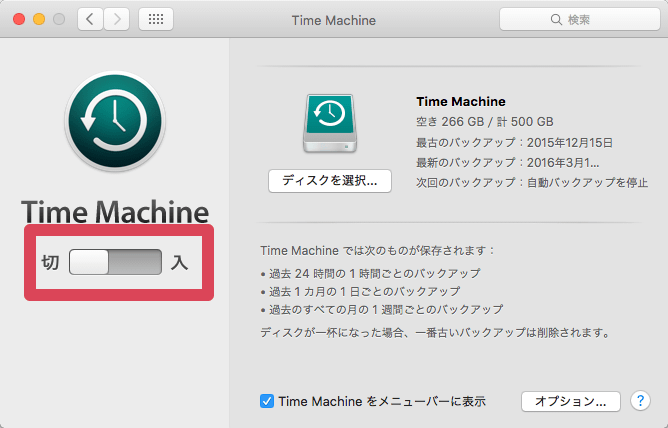
とりあえずやるのがコレ。
Time Machine環境設定を開いて、自動バックアップを「切」に。
そして、Macを再起動します。
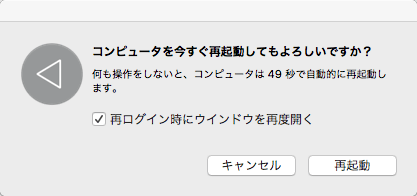
再起動後、再び Time Machine環境設定を開いて、自動バックアップを「入」にします。
通常はこれだけで改善されるようです。
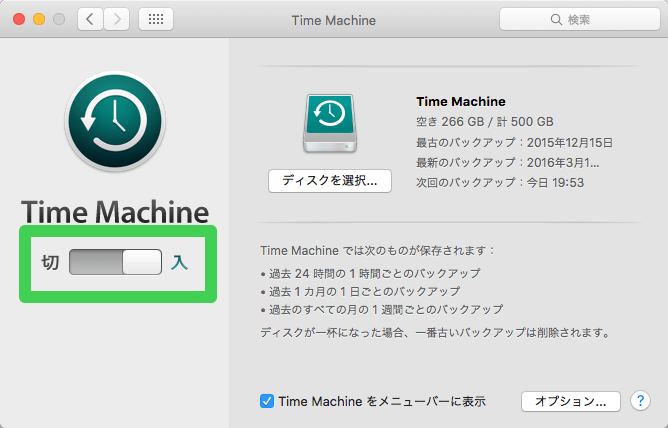
ディスクユーティリティを使う
それでも駄目な場合は、ディスクの検証と修復を試してみましょう。
Spotlightで「ディスクユーティリティ」を検索して起動、Time Machineに設定しているHDDを指定して「First Aid」をクリックします。
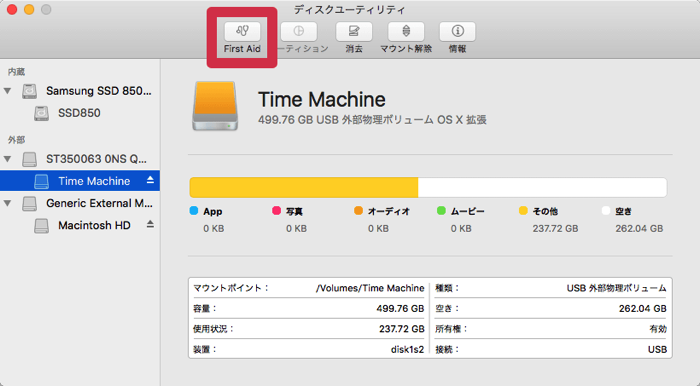
問題が検出されれば修復。
問題が無ければ、ディスク自体に問題は無いということになります。
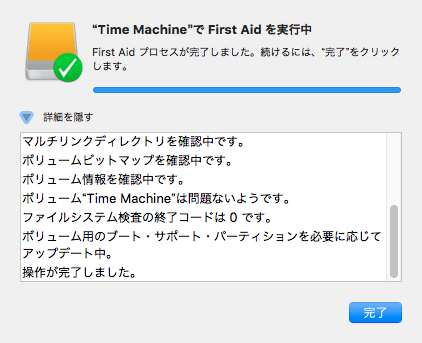
それでもTime Machineに入れない時は、直接開く
バックアップを暗号化していない場合は、Time MachineのデータファイルをFinderから直接開く事が出来ます。復元したいファイルがある場合は、フォルダ階層を辿っていけばお目当てのファイルが見つかるはず。
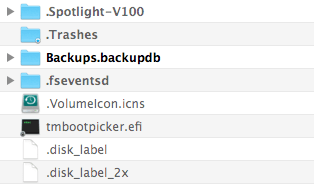
バックアップデータは、Backups.backupdbの中にあります。
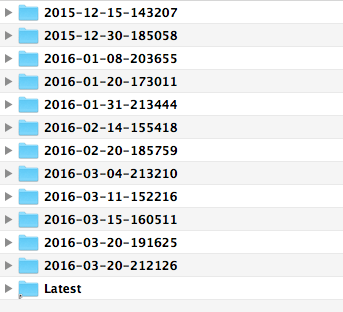
バックアップデータは日付別に保存されているので、お目当てのデータが探しやすい。

みつけたど〜〜。